海康卫视监控软件操作手册
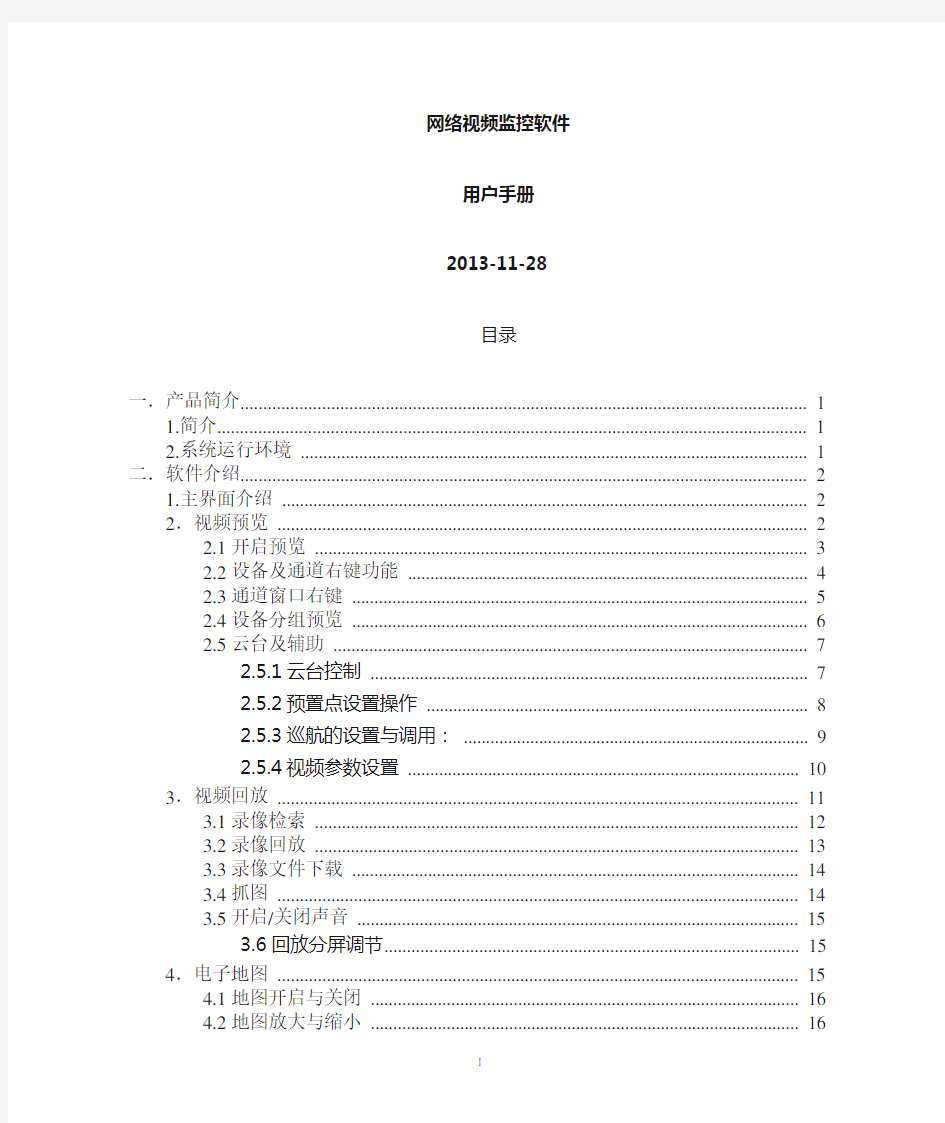
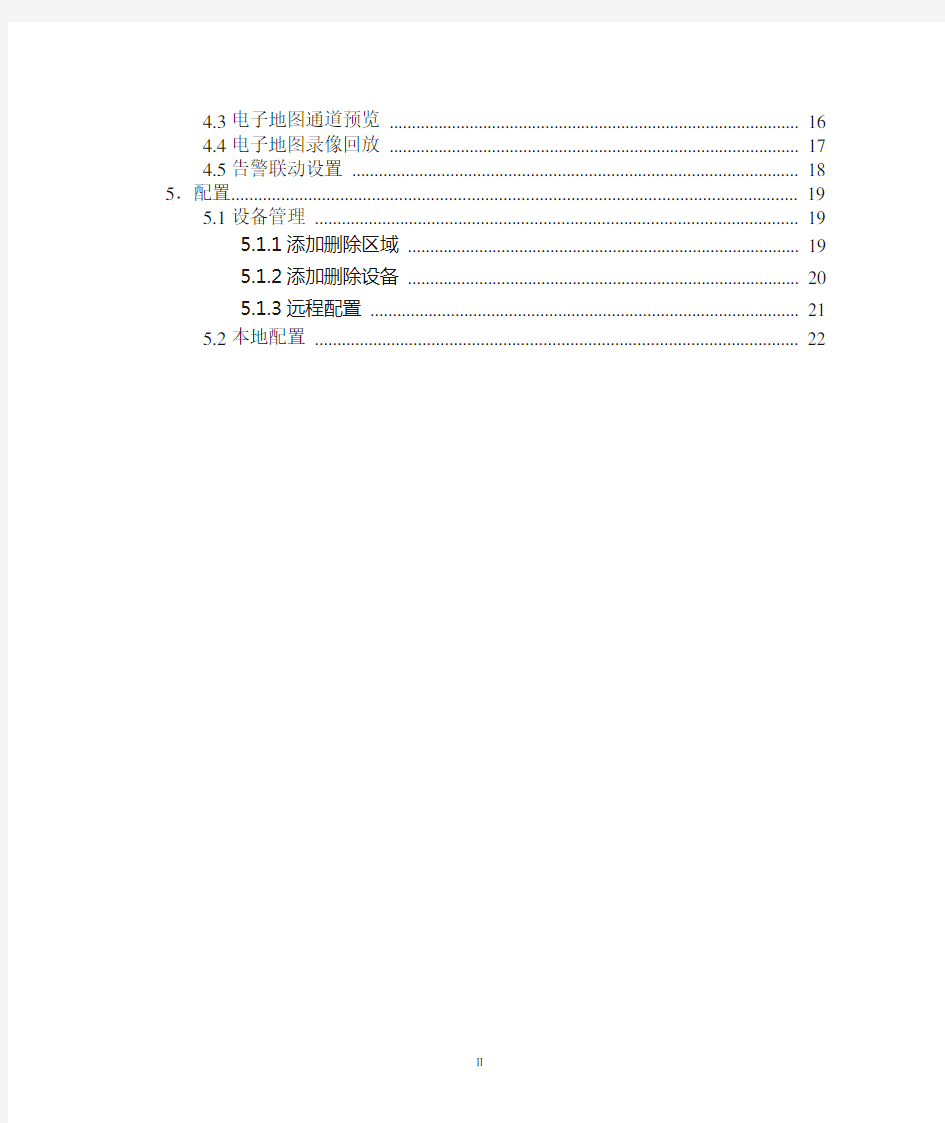
网络视频监控软件用户手册
2013-11-28
目录
一.产品简介 (1)
1.简介 (1)
2.系统运行环境 (2)
二.软件介绍 (3)
1.主界面介绍 (3)
2.视频预览 (4)
2.1开启预览 (4)
2.2设备及通道右键功能 (5)
2.3通道窗口右键 (5)
2.4设备分组预览 (6)
2.5云台及辅助 (8)
2.5.1云台控制 (8)
2.5.2预置点设置操作 (9)
2.5.3巡航的设置与调用: (10)
2.5.4视频参数设置 (11)
3.视频回放 (12)
3.1录像检索 (12)
3.2录像回放 (13)
3.3录像文件下载 (14)
3.4抓图 (15)
3.5开启/关闭声音 (15)
3.6回放分屏调节 (15)
4.电子地图 (16)
4.1地图开启与关闭 (16)
4.2地图放大与缩小 (17)
4.3电子地图通道预览 (17)
4.4电子地图录像回放 (18)
4.5告警联动设置 (18)
5.配置 (20)
5.1设备管理 (20)
5.1.1添加删除区域 (20)
5.1.2添加删除设备 (20)
5.1.3远程配置 (21)
5.2本地配置 (22)
一.产品简介
1.简介
网络视频监控软件,是一个包含了实时预览、录像回放、电子地图、系统配置等功能的视频监控软件。主要功能有以下几个方面:1)在预览窗口,提供统一的浏览界面来浏览实时画面,同时可控制是否开启录像,以及显示录像状态。
2)在回放窗口,可根据实际需求来对录像文件进行检索,包含前端录像和本地录像,最多支持9路同时回放。
3)在地图窗口,可根据实际需求添加或删除电子地图,在电子地图上可实现通道预览与回放及联动告警等功能。
4)在配置窗口,集中管理视频监控中的I8设备(包括NVR、DVR和IPCamera等),在系统配置提供统一的管理界面来进行配置前端设备。
2.系统运行环境
操作系统:Microsoft Windows 2000或以上版本
CPU:Intel Pentium IV 2.0 GHz或以上型号
内存:1G或更高
能力:支持的前端设备的数目没有限制, 支持的16 D1路以上实时视频浏览以及存储,按照系统配置可支持更多。
。
二.软件介绍
1.主界面介绍
登录界面介绍
用户名和密码:用户名默认admin,密码默认为空。可勾选自动登录,勾选后下次即可直接跳过登录界面进行登录,可在配置中取消自动登录
2.视频预览
进入网络视频监控软件,如图所示:
2.1开启预览
在左侧设备列表中双击或拖通道到窗口(在设备反键下,有“打开所有通道预览”的功能),可开启设备通道的预览(开启预览的图标会加上一个三角图标,显示此通道正在预览),如下图:
在通道后面和预览画面右下角有一个圆形图标,其中绿色为
未开启本地录像,红色为已开启本地录像,同时可点击预览画面
上的图标来开启或关闭本地录像。
在预览窗口下方有如下工具栏
其功能依次为分屏数切换、开启轮转、关闭轮转。
2.2设备及通道右键功能
1)打开所有通道预览
针对设备,选择后可一次开启该设备下所有通道的预览。
2)关闭所有通道预览
针对设备,选择后可一次关闭该设备下已开启的全部预览。
3)打开所有通道录像
针对设备,选择后可一次开启该设备下所有通道的本地录像。
4)关闭所有通道录像
针对设备,选择后可一次关闭该设备下已开启的所有通道的本地录像。
5)开启/关闭录像
针对通道,选择后可开启或关闭此通道的本地录像。
2.3通道窗口右键
1)关闭预览
“关闭预览”用于关闭选中通道。
2)抓图
“抓图”(在预览控制中有抓图按钮)是对预览画面进行实时抓拍,再存储到指定目录。
3)开启/停止录像
开启或停止本通道的本地录像。
4)打开/关闭声音
用于开启/关闭本通道的音频预览,同时也可通过预览窗口又下角的按钮来进行控制,(整个视频预览窗口中,同时只可开启一个通道的音频)。
5)开启/关闭对讲
用于开启/关闭本通道的语音对讲。
6)全屏
2.4设备分组预览
首先进入“配置”模块,点击“设备管理”按钮,先对设备进行分组,如图所示:
1)在分组列表内,反键“添加分组”进行添加;
2)在分组列表内,反键“删除分组”删除分组;
3)在配置窗口,点击“本地配置”可修改预览分组轮转时间;
4)在所有设备通道列表内,选中要添加的设备通道,设置轮转时间,再选中分组,点击,将通道添加到指定的分组中;
5)在分组列表内,选中要移除的设备通道,点击,将通道被移除;
6)对分组中的通道上移、下移排序。
点击打开轮转,如图所示:
注明:开启了轮转的分组会在分组图标上加上标注,如,点击可关闭轮状
2.5云台及辅助
2.5.1云台控制
控制镜头的有8个方向,分别为:上、下、左、右、左上、左下、右上、右下;焦距的放大与缩小;焦点的放大与缩小;光圈的放大与
缩小;云台速度的设定,如图所示:
2.5.2预置点设置操作
(1)预置位设置与调用:点击预置点,出现以下窗口
转动摄像头至想要设置预置位的位置,点击“设置”,弹出如下口
输入预置点号,点击“确定”即可。若要改变预置位位置,可直接转动摄像头到想要的位置再次点击“设置”按钮保存,预置位将被更新,最多可设置128个预置位。想要清除设置好的预置点,可点击“清除”按钮。点击“转到”按钮调用按钮可使摄像头直接转动到相应序号的预置位。
2.5.3巡航的设置与调用:
选择巡航,如下图
选中一个序号,点击“设置”按钮,弹出如下窗口
输入巡航名称,选择预置点序号,设置巡航速度和停留时间,点击添加巡航点,可添加多个预置点到巡航中,点击确定保存添加的巡航点,最多可设置128个巡航路径。点击删除巡航点,即可删除已添加的巡航点,点击“调用”按钮可开启巡航调用,点击“停止”按钮可关闭巡航。
2.5.4视频参数设置
选择视频参数,如下图
通过此界面可调节选中的预览通道的亮度、对比度、饱和度及色调,点击默认值会回复到默认值。
3.视频回放
进入视频回放功能模块,如图:
3.1录像检索
在左侧设备树上勾选需要回放录像的设备通道(注:一次最多选择9个通道),如图所示:
在“检索条件”栏内,选择要回放录像的位置,在日历上选择日期,点击“录像检索”按钮,系统开始搜索录像,并将搜索结果显示于搜索结果面板中。如下图所示:
3.2录像回放
为播放按钮,为停止按钮,选择“速度”调节刻度可以将所有录像视频进行快放或慢放;在录像进度条上双击鼠标,可以定位播放,如图所示:
在回放界面,双击某个回放通道,可实现回放通道全屏。回放是右键点击某个回放画面,可开启全屏。
3.3录像文件下载
点击视频下载按钮,弹出视频下载设置页面,如图所示:
选择要下载的通道、录像位置和时间区间,点击“开始下载”,
下载的文件保存在指定路径。
注明:(必须关闭回放才能下载,下载的视频文件会存放在指定路径.默认在“D:\文件下载”文件夹内)
3.4抓图
在回放窗口,选中某回放通道,点击抓图按钮,所抓的图被放在指定文件夹。
注明:(所抓的图片,默认放在“D:\抓图”文件夹内)
3.5开启/关闭声音
点击可打开选中的回放通道的音频。
3.6回放分屏调节
可通过点击回放界面下的按钮来调节分屏,最多只支持9分屏回放,故此处调节分屏的时候最多为9分屏。
4.电子地图
进入电子地图功能模块,如图所示:
4.1地图开启与关闭
双击区域内地图图标打开地图如图所示:
当电子地图左上角为图标时,此时电子地图不可操作,不能拖拽通道至点图,点击此图标,会变成,此时即可拖拽通道至电子
地图进行布防。点击图标可使电子地图界面全屏。
4.2地图放大与缩小
用鼠标滚动也可放大缩小地图。
4.3电子地图通道预览
打开一张布防了“视频通道”的地图,在状态下,右键点击通道,可进行“移除通道”、“通道图标修改”和“联动报警设置”等操作。在状态下,选择一个“视频通道”,反键菜单“通道预览”,可以对该视频通道进行实时的预览,如图所示:
